来写一份配置表
开始之前
配置表的层级结构非常简单:页面 > 模块 > 元素。
比如你的模板有一个标题是可被配置的,那么这个标题就可以是一个类型为单行文本的元素。
这个元素可以被放在一个叫“文本”的模块中,这个模块又可以被放在一个叫“基本信息”的页面中。
下面我们来写这个配置表。
第一步:编写工作台配置(用于渲染界面)
按照上面的假设,我们需要一个名为“基本信息”的页面:
{"workbench": {"pages": [{"id": "basic","name": "基本信息"}]}}
接下来,添加一个名为“文本”的模块:
{"workbench": {"pages": [{"id": "basic","name": "基本信息","modules": [{"id": "text","name": "文本"}]}]}}
最后我们来添加一个类型为单行文本输入框的元素:
{"workbench": {"pages": [{"id": "basic","name": "基本信息","modules": [{"id": "text","name": "文本","elements": [{"id": "title","name": "活动标题","type": "input"}]}]}]}}
至此,工作台的配置已编写完毕,以上信息表明了我们有一个页面,页面中有一个模块,模块中又有一个单行文本输入框。
第二步:编写运行配置(用于支持真正的活动运行)
工作台产出的值都会在dist对象里面,每一个元素对应一个值,例如上述单行文本输入框这个元素,对应的产出值就是一个字符串。
那么,这个元素需要一个默认值,于是我们来编写运行配置。
{"dist": {"title": {"value": "这是活动标题"}}}
没错,就这么简单。每当用户使用该工作台更改活动的配置后,dist中对应的值就会发生变化。
渲染效果
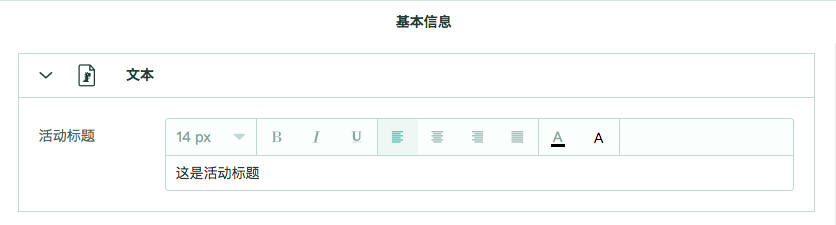
示例
{"dist": {"title": {"value": "这是活动标题"}},"workbench": {"pages": [{"id": "basic","name": "基本信息","modules": [{"id": "text","name": "文本","elements": [{"id": "title","name": "活动标题","type": "input"}]}]}]}}
示例非常简单,但远远没有能满足我们配置一个活动的需求,接下来就是按照这种规则来丰富你的配置表了,详细请参阅下文。

